仕事でもプライベートでも日常的に、やることを整理する=タスク管理は重要です。
最近はタスク管理はスマホで行っている人も多いと思います。
仕事ではメモ帳やパソコンでタスク管理をしている場合もあると思います。
実はiPadを使用することで
仕事でもプライベートでもタスク管理をシームレスに行うことができます。
今回はiPadでタスク管理を行う際に便利なアプリ「Trello」を紹介します。
iPadでタスク管理を活用したい方は参考にしてみてください。
Trelloの特徴
Trelloはカンバン方式のタスク管理ができるアプリです。
Trelloのタスク管理機能は非常にシンプルで使いやすい構造になっています。
プロジェクトや管理したい仕事に対してワークスペースを作成し、
そこにタスクをカードとして登録して管理していきます。
タスクカードは感覚的に移動することができるので非常にシンプルで分かりやすいです。
なおTrelloはアプリだけでなくWEB上でも使用することができ、
iPad、スマホ、パソコンでもデータを共有して使用することが可能です。
![]()
Trelloの使い方
Trelloの使い方は非常にシンプルで簡単です。
Trelloを使用するためにはユーザー登録をする必要があります。
初めてTrelloのアプリを立ち上げるとログイン画面になります。
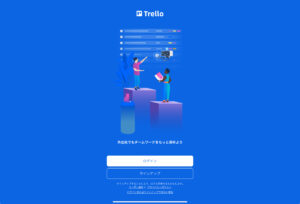
既に別のデバイスでアカウントを作成している場合は
メールアドレスとパスワードを入力すれば作成されたTrelloのデータを共有して使用できます。
なお、まだアカウントを作成していない場合は
メールアドレスとパスワードを設定してアカウントを作成します。
ボードを作成する
Trelloではボードごとにタスクカードを使って管理します。
そのため、まずはボードを作成します。
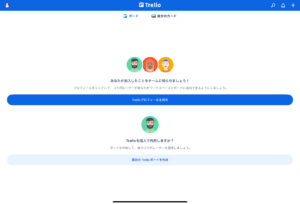
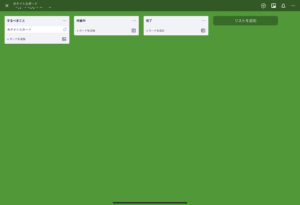
ボードは案件やプロジェクトなど自身が管理しやすい単位で作成します。
リストを作成する
プロジェクトごとにボードを作成したら
タスクの状態を表すリストを作成します。
例えば「するべきこと」(タスク)、「作業中」、「完了」というリストを作成します。
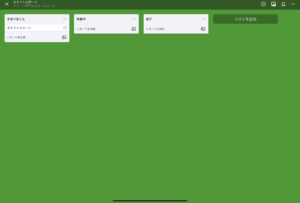
これらのリストは状態を表しているので、それぞれの状態をもっと細かくステータスを分けておきたい場合は
リストの数を増やしておきましょう。
カードを追加する
実際に行うタスクをカードとして登録していきます。
カードはそれぞれのリストから追加していきます。
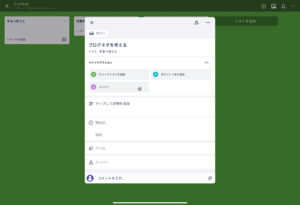
カードを作成する際にはタイトルカードにタスク名を入力します。
またカードを作成する際には添付ファイルや開始日の設定、共有するメンバーの登録などもできます。
カードを移動する
カードを移動することでタスクの状態を管理していきます。
カードは画面タップで簡単に移動することができます。
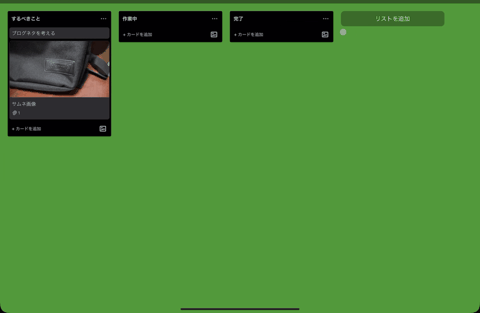
このように非常に簡単にタスク管理をすることができるのがTrelloに特徴です。
タスクが発生したらカードを作成し、実際にタスクが進行したらカードを移動する。
この繰り返しで簡単で直感的にタスク管理ができるのがTrelloの特徴です。
Trelloの活用方法
ここまでTrelloに基本的な使い方を紹介しましたが
Trelloには他にも便利な機能があります。
メンバーと共有
作成したボードにはプロジェクトメンバーや同僚など
共有したい人を招待して共有することができます。
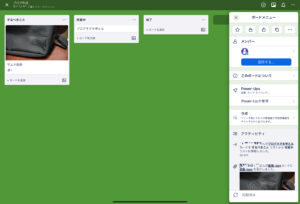

2024年4月8日より無料プランの場合は最大で10人と共有に制限されます
ラベル機能
カードにはラベルの色を設定することができます。
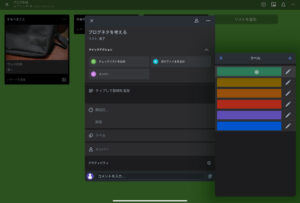
あらかじめ色を設定しておくことによって、タスク一覧が視覚的に見やすくなり
管理もしやすくなります。
ウィジェット機能
Trelloはウィジェット機能があり、
タスクが発生した際に即座にカードを追加することができます。
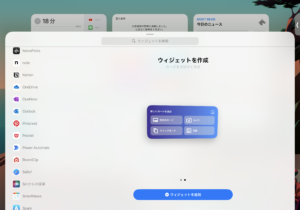
有料版Trello
これまでご紹介したTrelloの機能は基本無料で使用できますが
Trelloには有料プランとして「standard」「premium」が存在します。

企業向けに「enterprise」というプランもあります。
無料プランと有料プランの違いは次の通りです。
| 無料プラン | 有料プラン | |
| ボードの数 | 10枚 | 無制限 |
| 添付ファイルのサイズ | 10MBまで | 250MBまで |
| ワークスペースの共有 | 10人まで | 無制限 |
| 自動化コマンドの実行回数 | 250回/月 | 1,000回/月 |
有料プランの方が共有できる人数やボードの枚数の制限が無いことがメリットですが
個人でタスク管理を行う分には無料プランでも十分だと思います。
多くのメンバーでタスク管理を行いたい場合は有料プランを検討しましょう。
まとめ
iPadでタスク管理をする際に便利なアプリ「Trello」をご紹介しました。
基本的に無料で使用することができる上に、
iPadの他、スマホ、PCとデータ共有がされますし、
ボードとカードで直感的にタスク管理が可能です。
少人数であればメンバーとタスク管理を共有できるので
ビジネスでも使用することも可能です。
当ブログではiPadなどのガジェットやツール、アプリを
快適に使用するための情報を発信しています。
ぜひ他の記事も確認してみてください。

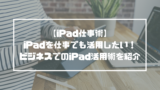

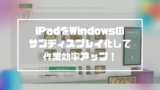





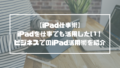

コメント